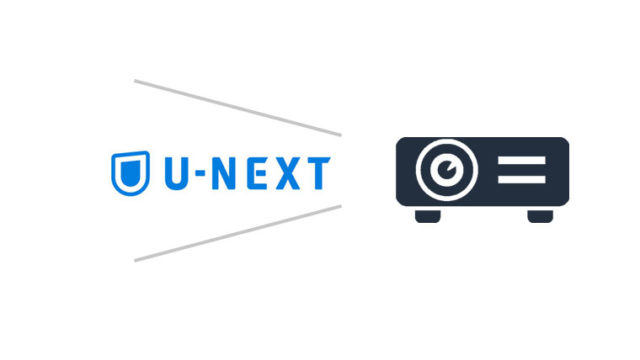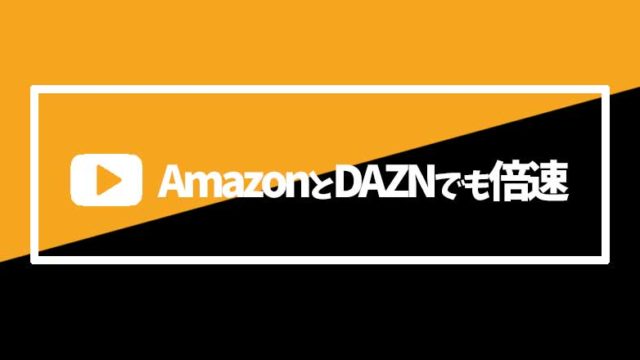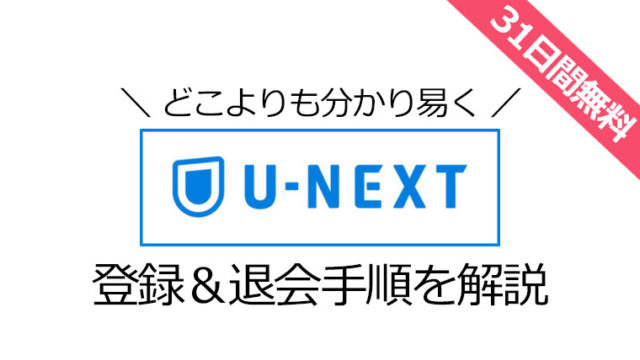プロジェクターでYouTube、FOD、Amazonプライムビデオ、Netflix、Hulu、U-NEXT、Paravi、dTV、DAZNといった動画配信サービスを視聴する方法を紹介します。
自宅のプロジェクターの大画面で動画配信サービスを視聴できるようにホームシアター環境を整えてしまったら.. 快適すぎてもう抜け出せません。
目次
プロジェクターで動画配信サービスを視聴する方法
プロジェクターで動画配信サービスを見るためには大きくこちらの2つの方法があります。
- スマホをプロジェクターに接続する。
- 動画配信サービスが視聴できる機器をプロジェクターに接続する。
– Fire TV Stick(ファイヤーティービースティック)
– Apple TV(アップルテレビ)
– Chromecast(クロームキャスト)
– PS4(プレステ4)
スマホをプロジェクターに接続する
スマホの映像をプロジェクターに映すには、スマホとプロジェクターをWi-Fiで接続するか、スマホとプロジェクターを専用のコードで接続するという2つの方法で出来ます。
スマホとプロジェクターをWi-Fiで接続する方法は非常に便利ですが、対応しているのは基本的にAndroidのみとなります。
※iPhoneを接続するためにはAirPlayに対応している必要があるが対応モデルが非常に少ない。後述のAppleTVであればAirPlayが利用可能。
もしiPhoneやiPadの画面をプロジェクターで映す場合はこのような対応のケーブルが必要となります。
動画配信サービスが視聴できる機器をプロジェクターに接続する
一般的に動画配信サービスが視聴できる機器は下記4つがあり、このどれかをプロジェクターに繋げれば大画面で視聴することができます。
- Fire TV Stick(ファイヤーティービースティック)[オススメ]
- Apple TV(アップルテレビ)
- Chromecast(クロームキャスト)
- PS4(プレステ)
それぞれ名前くらいは聞いたことがあるのではないでしょうか?
(特に①~③は)漠然と似たような物というイメージがあるかもしれませんが、それぞれの機器で出来ることが違います。また、視聴することのできる動画配信サービスも異なります。
次項では具体的にどの機器がどんな用途で使えるかを紹介していきます。
動画配信サービスが視聴できる4つの機器を比較
こちらで紹介する4つの機器(メディアストリーミング端末)をプロジェクターに繋げて動画配信サービスを視聴するためには、以下の2つが必要です。
- HDMI端子のあるプロジェクター
- 無線LANルーター(Wi-Fi)
それぞれの機器について簡単に紹介します。
Fire TV Stick / Amazon [オススメ]
Fire TV StickはプロジェクターやテレビにHDMI端子で繋げるだけで視聴ができる機器です。
Fire TV Stickには現在下記3つのラインナップがあります。
- Fire TV Stick … フルHD対応のエントリーモデル
- Fire TV Stick 4K … 4K対応の上位モデル
- Fire TV Cube … 4K対応、Alexa搭載ハンズフリー音声操作、スピーカー内臓の豪華モデル
まず、Cubeは現状微妙(後継機に期待)なので除外。
手持ちのテレビやプロジェクターが4Kに対応しているかどうかで無印 or 4Kのどちらにするかを選べばOKです。
▽4K対応じゃなくて良ければ無印でOK!(僕も4K映像を見る予定はしばらく無いのでこちらを購入しました)
▽4K対応の機器を持ってるなら4K対応版!(もちろんフルHDも映ります)
Fire TV Stick自体は非常にコンパクトで、プロジェクターのHDMI端子に直に挿して、電源はプロジェクターにあるUSB端子から取ればOKです。
対応している動画配信サービスは YouTube、FOD、Amazonプライムビデオ、Netflix、Hulu、U-NEXT、Paravi、dTV、DAZNです。
シンプルで直感的に分かり易く、動作も付属のリモコンでサクサク動いてストレスフリーなので、視聴したい動画配信サービスが対応していたらこのFire TV Stickを選んで間違いありません。
Apple TV / Apple
Apple TVはプロジェクターとHDMI端子で繋げるだけでプロジェクターの大画面で視聴ができます。
AppleTVはFire TV Stickより大きく、HDMIケーブルで繋ぎます。電源はUSB端子ではなくAC電源(コンセント)です。
対応している動画配信サービスは YouTube、FOD、Amazonプライムビデオ、Netflix、Hulu、U-NEXT、Paravi、dTVです。
Apple TV最大の特徴はAirPlay(エアープレイ)というミラーリング機能でiOS端末(iPhoneやiPadやMacbook)の画面・音声をそのままプロジェクターで投影することが出来る点です。
AirPlayはミラーリングさえしてしまえばあとは手元のiPhone/iPadを操作するだけなので、普段iPhoneやiPadで見ている映像をプロジェクターに映したい人に特におすすめです。
Chromecast / Google
Chromecastはスマホ(もしくはタブレットやPC)の画面をキャスト(送る)することでプロジェクターにスマホの画面を投影することができる機器です。
スマホ/タブレット/PCのいずれかが必要となる点が前述のFire TV StickやAppleTVと大きく異なります。Chromecastの操作は、Chromecastアプリをインストールしたスマホ/タブレット/PCで操作します。
対応している動画配信サービスは YouTube、Amazonプライムビデオ、Netflix、Hulu、U-NEXT、Paravi、dTVです。
PS4 / SONY
PS4は言わずと知れたSONYのゲーム機ですが、動画配信サービスも視聴可能です。
対応している動画配信サービスは YouTube、Amazonプライムビデオ、Netflix、Hulu、U-NEXT、DAZNです。
動画配信サービスが視聴できる機器4つの比較表
ここまで紹介した4つのメディアストリーミング端末の特徴と対応している動画配信サービスを一覧表にまとめました。
| 項目 | Fire TV Stick | AppleTV | chromecast | PS4 |
|---|---|---|---|---|
| 特徴 | ☑ 簡単接続、シンプルで分かり易い ☑ 多くの動画配信サービスに対応 ☑ リモコンでサクサク動く | ☑ iPhone・iPad向け ☑ 多くの動画配信サービスに対応 ☑ AirPlayでスマホ面そのまま投影 | ☑ Androidスマホ・タブレット向け ☑ スマホ/タブレット/PCからキャスト ☑ YouTubeの垂れ流し視聴可能 | ☑ ゲームもプロジェクターで |
| 単独で動作? | 単独 | 単独 | スマホ、タブレット、PCが必要 | 単独 |
| サイズ・電源 | 小さい・USBから電源OK | 少し大きい・電源とHDMI | 小さい・USBから電源OK | 大きい・電源とHDMI |
| 画質 | 4Kモデルある | 4Kモデルある | 4Kモデルある | 4Kモデルある |
| ラインナップ ※価格は執筆時の参考 | HD ¥4,980 4K ¥6,980 | HD 32GB ¥16,668 4K 32GB ¥20,890 4K 64GB ¥23,001 | HD(無印) ¥5,073 4K(Ultra) ¥9,900 | HD ¥30,985~ 4K(Pro) ¥41,387~ |
| YouTube | ○ | ○ | ○ | ○ |
| FOD | ○ | ○ | ✕ | ✕ |
| Amazonプライムビデオ | ○ | ○ | ○ | ○ |
| Netflix | ○ | ○ | ○ | ○ |
| Hulu | ○ | ○ | ○ | ○ |
| U-NEXT | ○ | ○ | ○ | ○ |
| Paravi | ○ | ○ | ○ | ✕ |
| dTV | ○ | ○ | ○ | ○ |
| DAZN | ○ | ○ | ○ | ○ |
まとめ
プロジェクターの大画面で動画配信サービスを視聴する方法をザっと紹介しましたが、いかがだったでしょうか。
スマホをプロジェクターに映す場合、AndroidスマホであればWi-Fi経由か専用ケーブルでの接続。iPhoneであれば専用ケーブルでの接続かAppleTVでのミラーリングとなります。
メディアストリーミング端末を繋げる場合、観たい動画配信サービスさえ対応していればコンパクトでサクサクのFire TV Stickを選んでおいて間違いなし!普段iPhoneやiPadで見ている映像をプロジェクターに映したい人はAppleTV!普段Androidで見ている映像をプロジェクターに映したい人はchromecast!そしてゲームも動画配信サービスの視聴もという人にはPS4!というオススメになりました。
最後までありがとうございました、この記事が少しでも参考になれば幸いです。
ではまた!